Como ativar ou desativar o histórico de links no Instagram
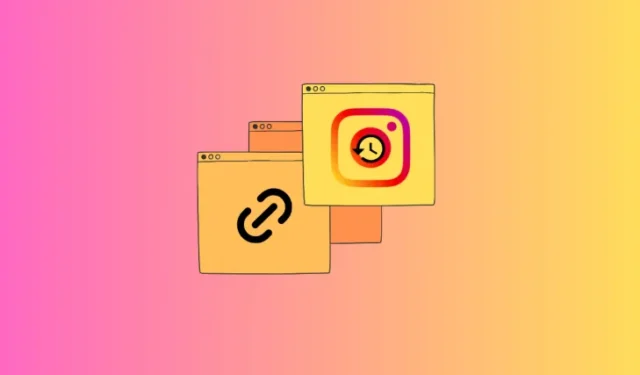
Sempre que você toca em um link no Instagram, ele abre no próprio navegador do aplicativo do Instagram. Mas você sabia que pode fazer o Instagram lembrar desses links, como qualquer bom navegador, e revisitá-los?
O que é o histórico de links no Instagram?
O histórico de links no Instagram permite que os usuários salvem e gerenciem os links que abrem no Instagram. Uma vez ativado, qualquer link que você abrir no Instagram será salvo por 30 dias no Histórico de links. No entanto, o histórico de links é um recurso que não está habilitado por padrão. Use as seções abaixo para gerenciá-lo.
Como habilitar o histórico de links no Instagram
- Abra o Instagram e toque no ícone do seu perfil no canto inferior direito. Em seguida, toque em Mais opções (três linhas horizontais) no canto superior direito.
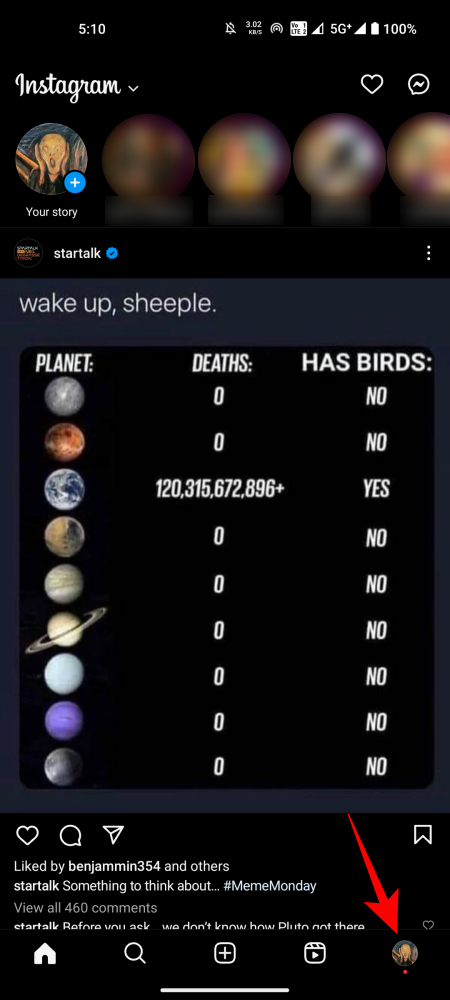
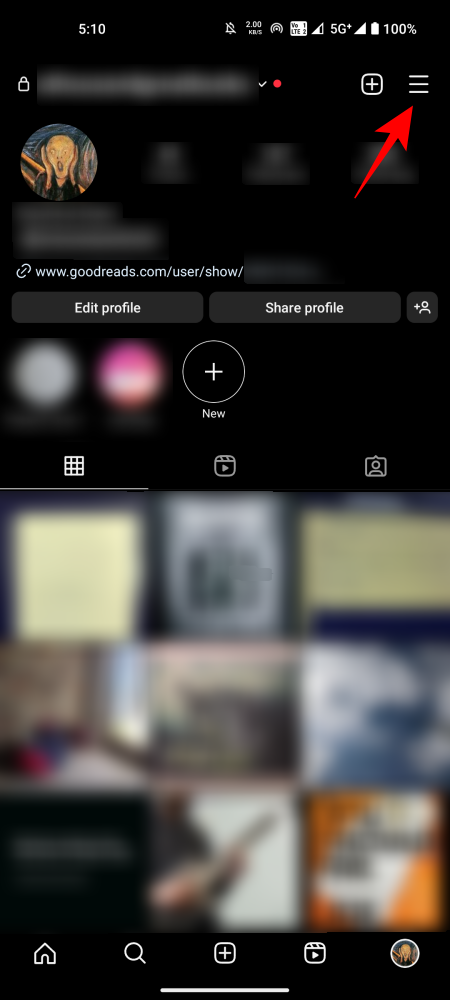
- Selecione Sua atividade , role para baixo e toque em Histórico de links .
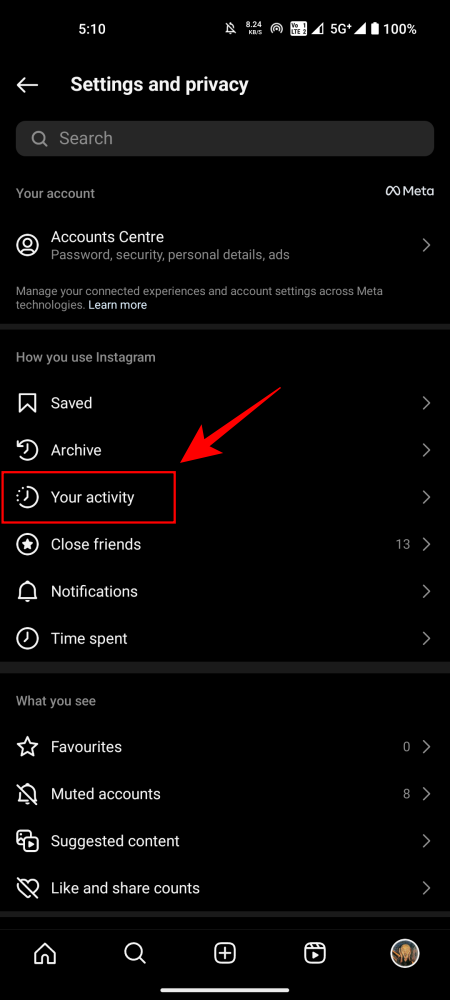
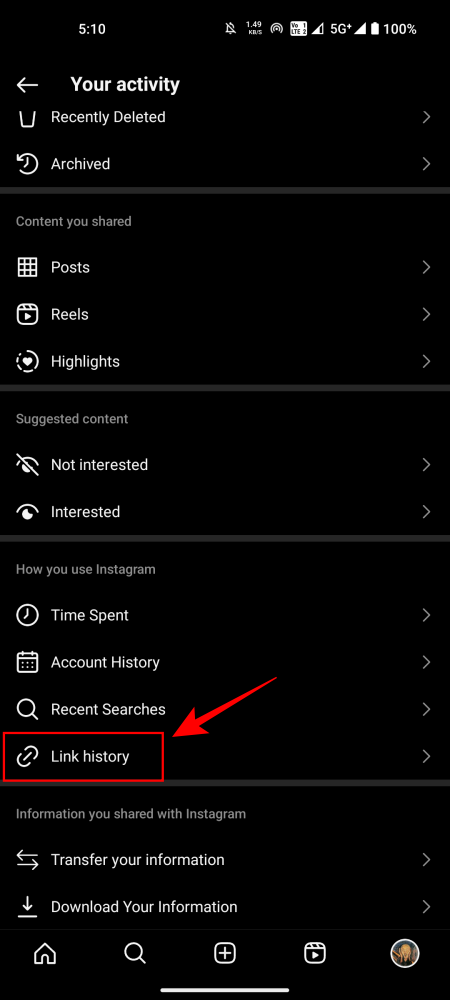
- Toque em Permitir histórico de link para habilitá-lo. Uma vez ativado, você verá a mensagem ‘Nenhum histórico de link recente’. Mas isso mudará quando você começar a abrir links no Instagram.
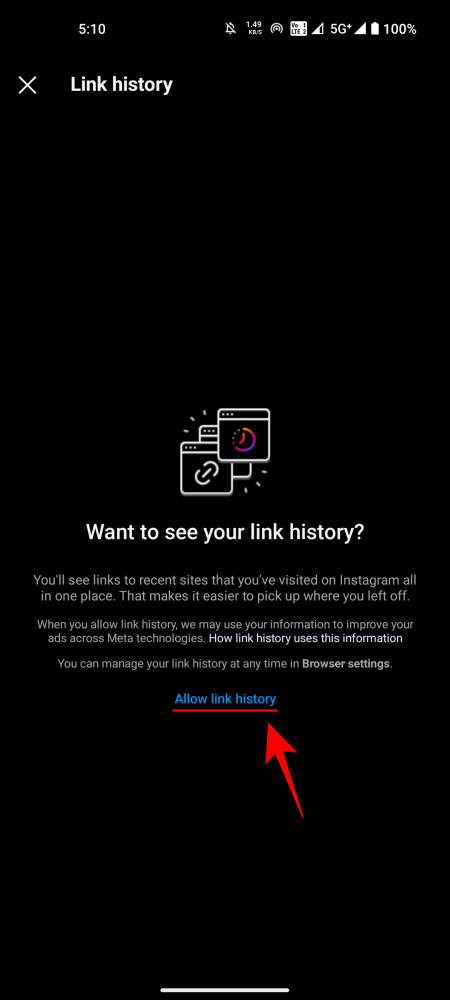
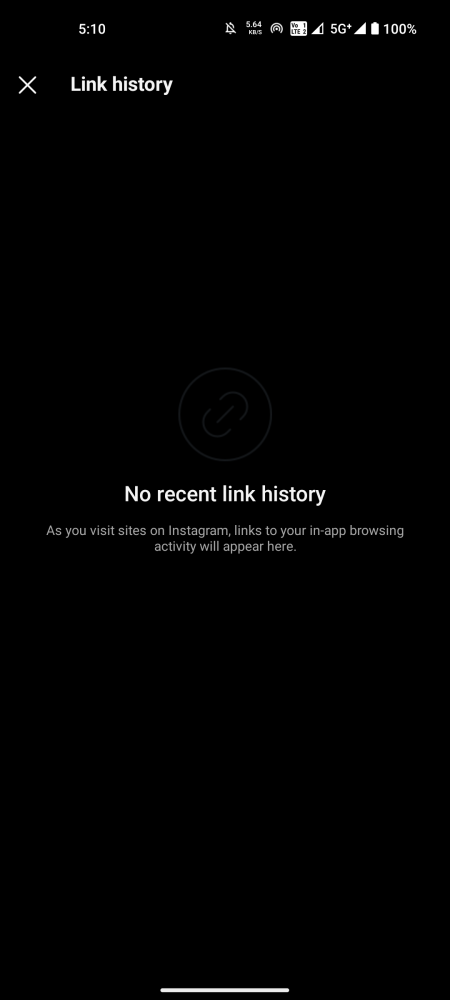
Como limpar o histórico de links no Instagram
Com o Histórico de links ativado, você pode verificar todos os links abertos nos últimos 30 dias e revisitá-los, se necessário. Mas se você achar que precisa excluir alguns links ou limpar a lista, veja como fazer isso:
Método 1: excluir links individuais do histórico de links
- Abra a página Histórico de links em Sua atividade> Histórico de links, conforme mostrado antes.
- Aqui, toque no ‘ X ’ ao lado do link que você deseja remover do histórico de links. Toque em Limpar para confirmar sua exclusão.
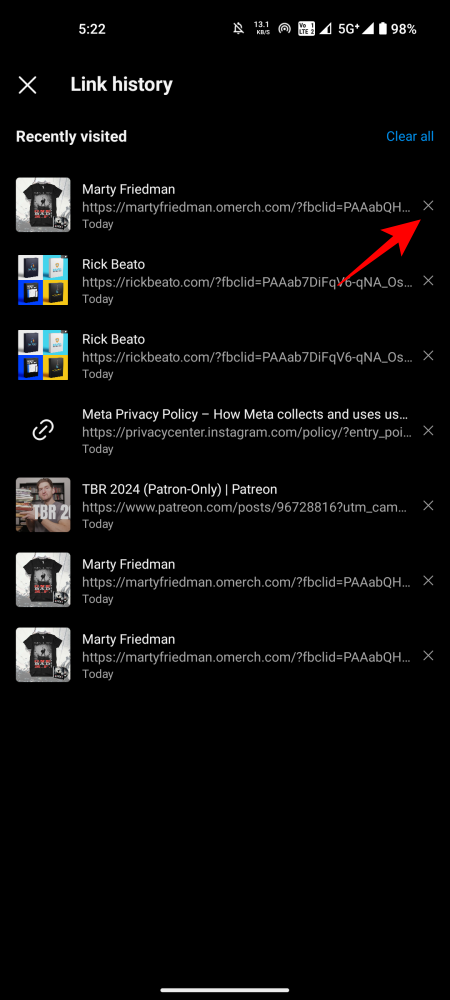
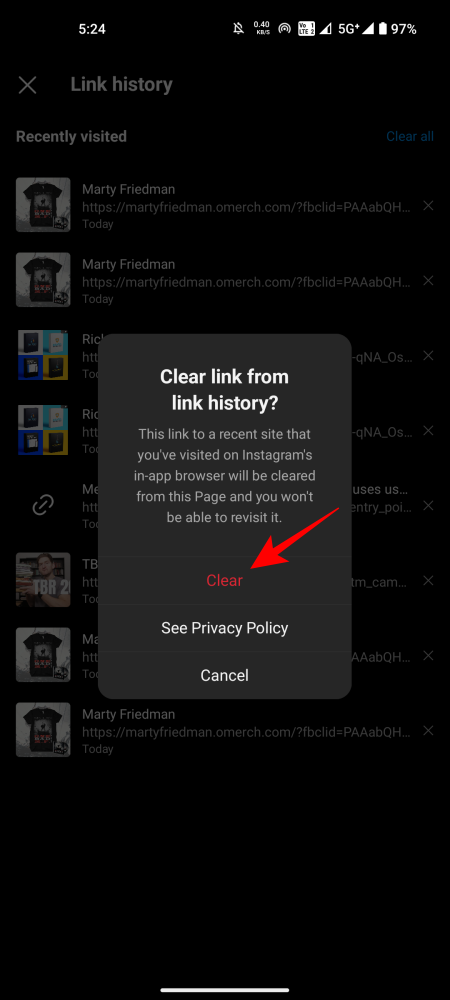
Método 2: limpar todos os links do histórico de links
Se preferir excluir todos os links do Histórico de links e começar do zero, siga as etapas abaixo:
- Abra a página Histórico de links em Sua atividade> Histórico de links, conforme mostrado antes.
- Toque na opção Limpar tudo no canto superior direito. Quando solicitado, toque em Limpar para confirmar.
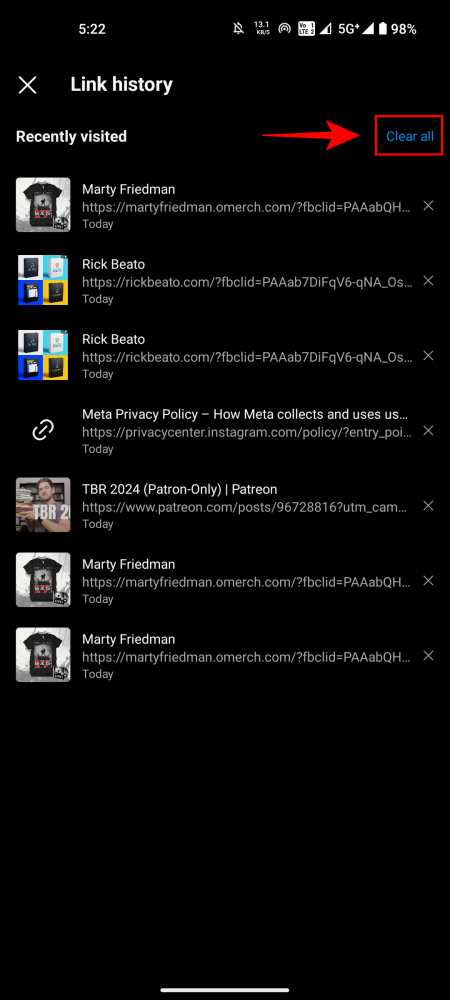
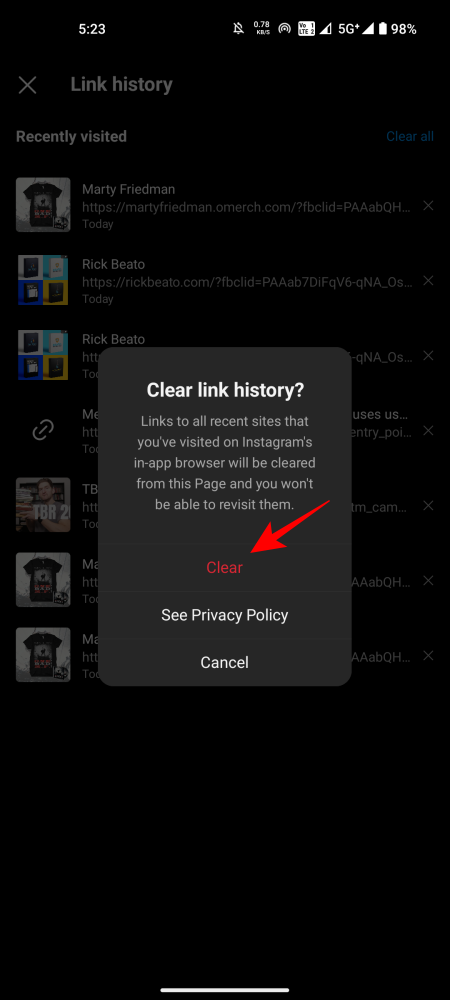
Método 3: limpar o histórico de links nas configurações do navegador do aplicativo Instagram
Outra maneira de limpar o histórico de links é fazê-lo no navegador do Instagram. Veja como:
- Abra qualquer link no Instagram. Como alternativa, abra a página Histórico de links em Sua atividade > Histórico de links e toque em um link para abri-lo.
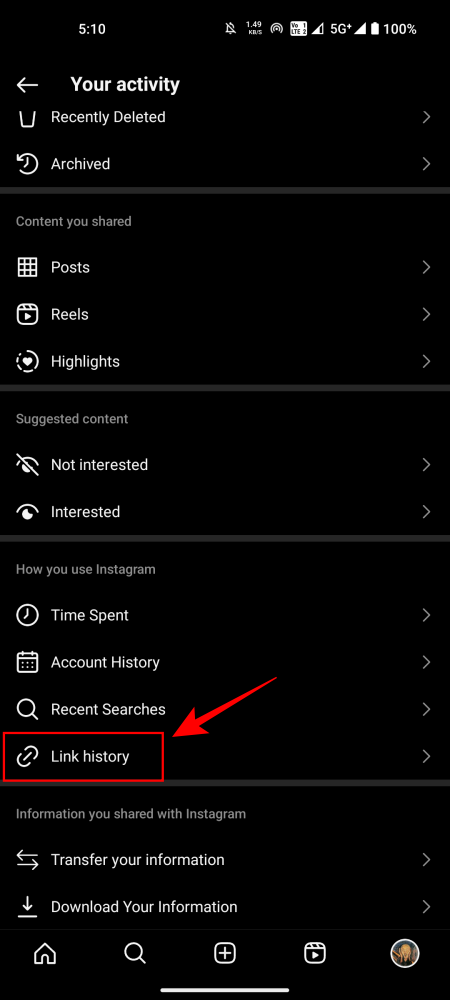
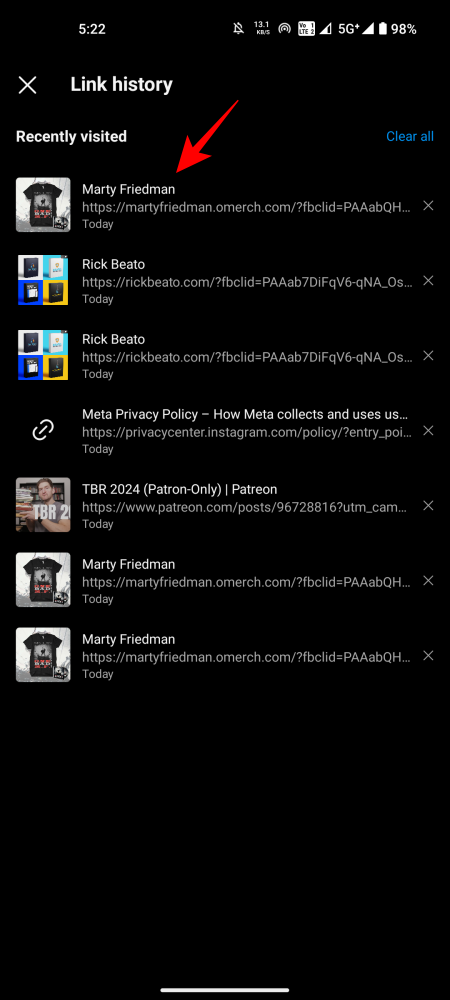
- No navegador, toque no ícone de três pontos no canto superior direito e selecione Configurações do navegador .
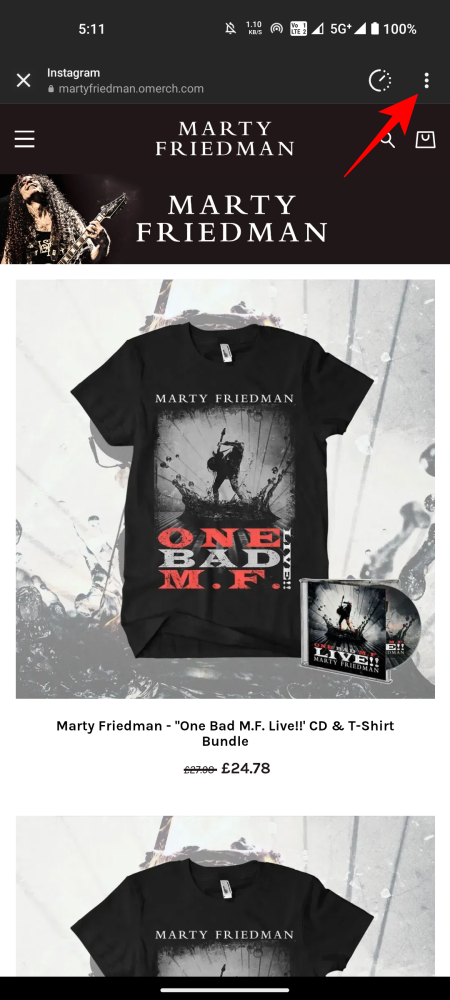
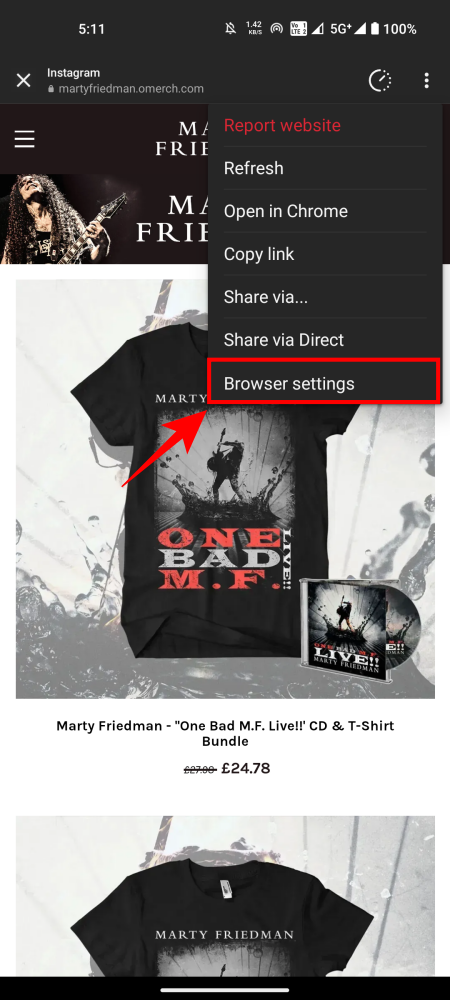
- Em ‘Configurações do navegador’, toque em Limpar histórico de links . Quando solicitado a confirmar, toque em Limpar .
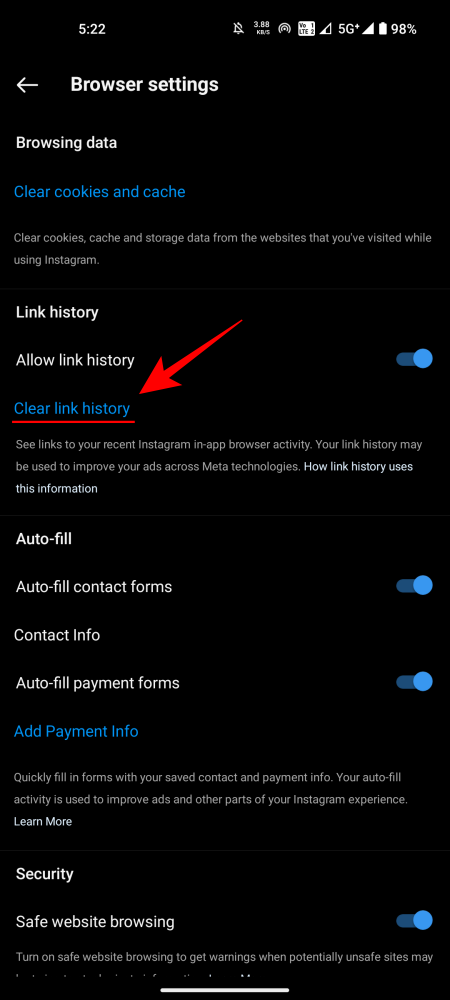
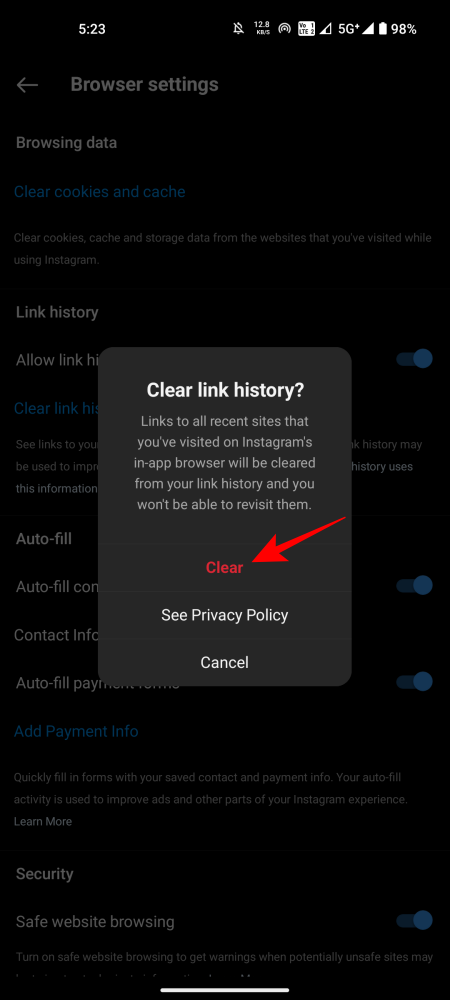
Como desativar o histórico de links no Instagram
Se você não quiser continuar salvando os links dos sites que visita no Instagram, é melhor desativar o Histórico de links. Veja como fazer isso:
- Abra qualquer link no Instagram. Como alternativa, abra a página Histórico de links em Sua atividade > Histórico de links e toque em um link para abri-lo.
- No navegador, toque no ícone de três pontos no canto superior direito e selecione Configurações do navegador conforme mostrado antes.
- Em ‘Configurações do navegador’, desative Permitir histórico de link . Quando solicitado a confirmar, toque em Não permitir .

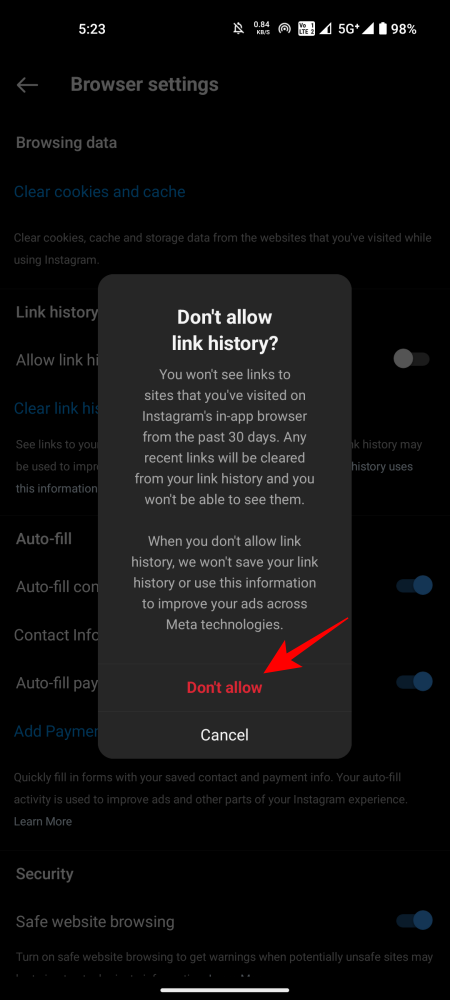
E assim mesmo, o histórico de links será desativado para sempre no Instagram.
Perguntas frequentes
Vamos considerar algumas perguntas frequentes sobre o histórico de links do Instagram.
Por quanto tempo os links ficam salvos no histórico de links do Instagram?
Os links são salvos por 30 dias desde a última vez que foram abertos.
Quanto tempo leva para o Meta concluir o processo de exclusão após desativar o Histórico de links?
Embora a desativação do histórico de links desative instantaneamente o recurso no Instagram, o Meta pode levar até 90 dias para concluir o processo de exclusão de seus servidores.
O Histórico de links é uma maneira conveniente de acompanhar todos os links que você visitou no Instagram. Mas pode não ser para todos. Esperamos que você tenha conseguido ativar, desativar e gerenciar seu histórico de links no Instagram. Até a próxima vez!



Deixe um comentário